MSI PS42 8M 노트북에 내장된 배터리 수명 확인하기..
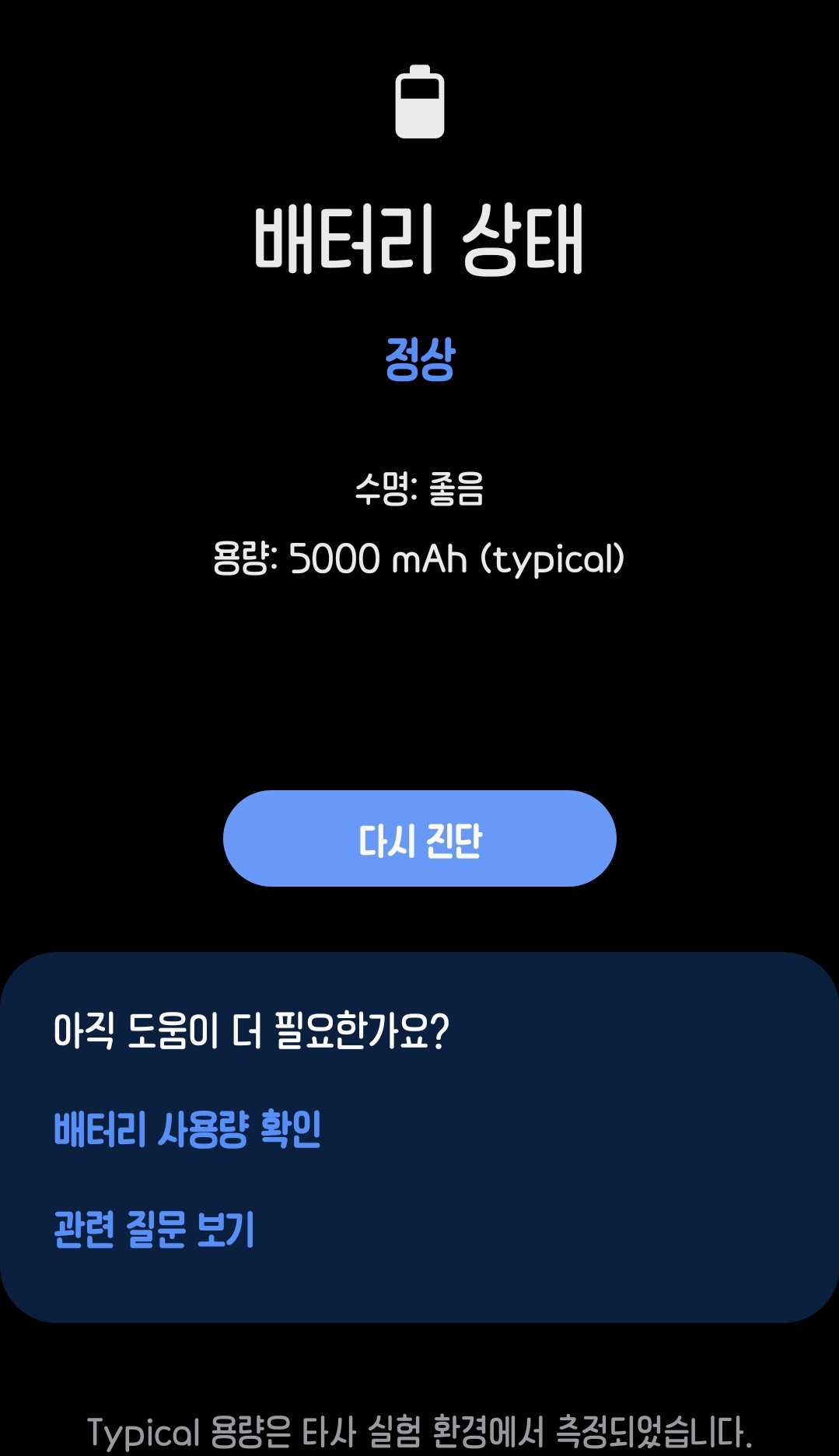
스마트폰의 경우 자세하지는 않지만 대략적으로 배터리 수명에 대해서 알려 주는데,
노트북에 내장된 배터리는 수명이 어느 정도 남았는지 일반적으로 알 수 없지만,
윈도우 cmd창을 띄워 별도의 명령어를 사용해서, 노트북에 장착된 배터리가
어느 정도 수명이 남았는지 확인이 가능 합니다.

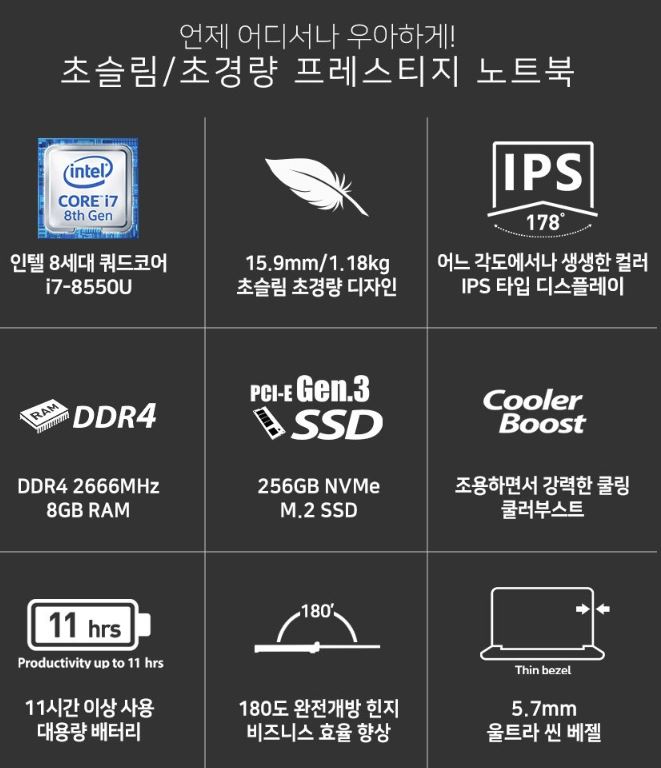
MSI PS42 8M 노트북 스펙입니다.
배터리에 관련된 상세적인 내용은 없지만, 확인해보니 50Wh 라고 확인되고,
최소 소비전력으로 사용했을 때 11시간 이상 사용 가능하다고 나와있습니다.
노트북에서 배터리에 표기되고 있는 Wh는 소비전력에 시간을 곱한 값으로(소비전력(W) X 시간(h) = Wh)
동일한 Wh 값을 가진 노트북이라도 소비전력에 따라 사용시간이 서로 다를 수 있습니다.
때문에 제품마다 표기되는 Wh는 상대적인 값으로 절대적인 사용시간을 보장하진 않습니다.
예) 배터리(60Wh) / 소비전력(2.7W, 최소 소비 기준) = 22(h, 최대 사용시간)
(저는 아직 Wh 단위를 이해 못하고 있네요 ㅠㅠ)

그럼 윈도우 상태에서 노트북에 내장된 배터리에 대한 상세 정보를 확인해 보도록 하겠습니다.
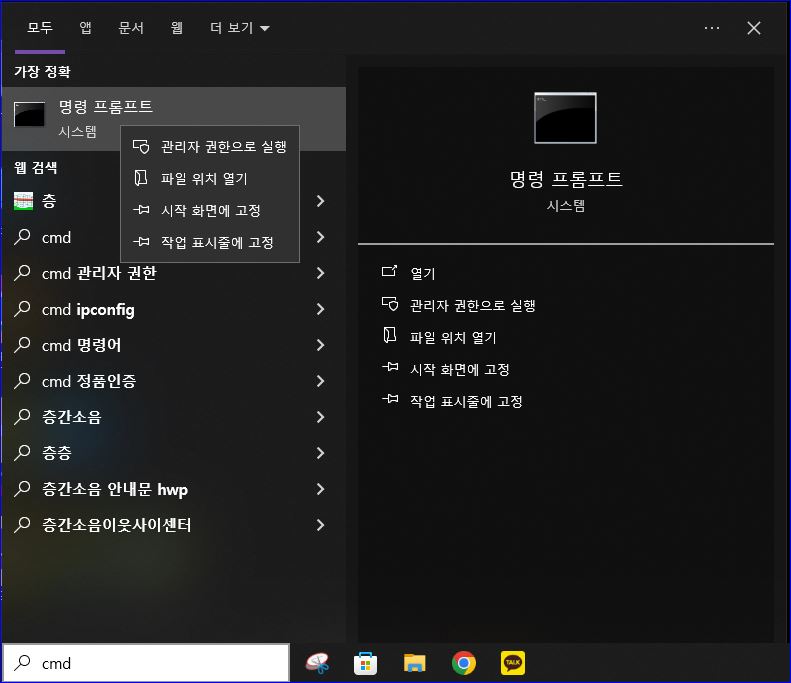
검색 바에서 "cmd"라고 타이핑하고 "엔터키"를 눌러 실행해 줍니다.


cmd 창이 나오면 다음과 같이 입력 후 엔터키를 눌러 줍니다.
powercfg /battertreport

그러면 배터리 사용 시간 보고서가 저장이 되었고 파일 경로 위치가 표시됩니다..

파일 저장 위치를 마우스로 드래그 해서 Ctrl + C로 복사해 줍니다.
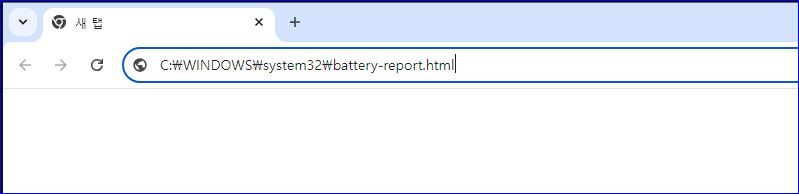
크롬을 (엣지도 가능) 띄우고 주소 입력란에 Ctrl +V 붙여넣기 해주고 엔터키를 눌러 주세요.
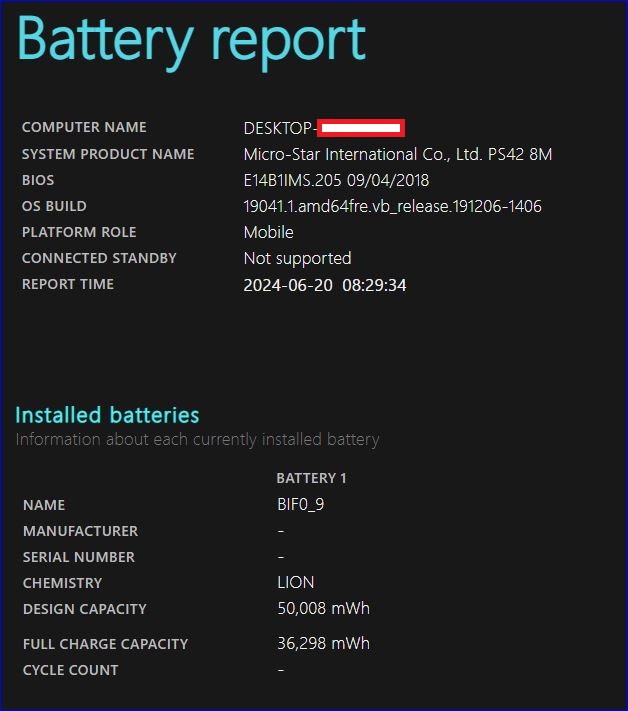
그러면 노트북에 내장된 배터리 정보가 나타납니다..
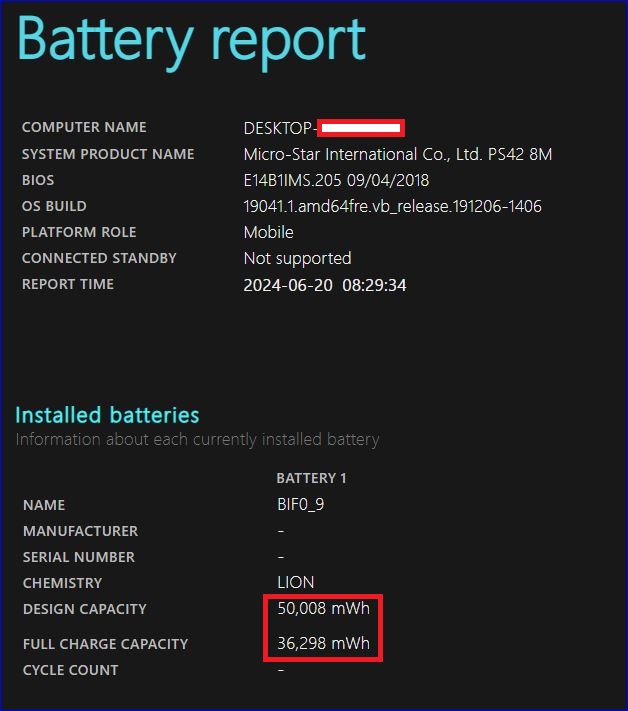
최초 디자인된 용량은 50,008mWh이고 full 충전 시 량은 36,298mWh입니다.
36,298 ÷ 50,008 × 100 = 72.5%
기준 용량 대비 대략 72.5% 정도 효율이 나오고 있는데, 보통 노트북 자체에서 95% 정도까지만 충전하기 때문에
36,298 ÷ (50,008 × 0.95) × 100 = 76.4% 정도라고 보면 되고,
배터리 효율이 50% 아래로 내려가면 교체를 권장한다고 하네요..
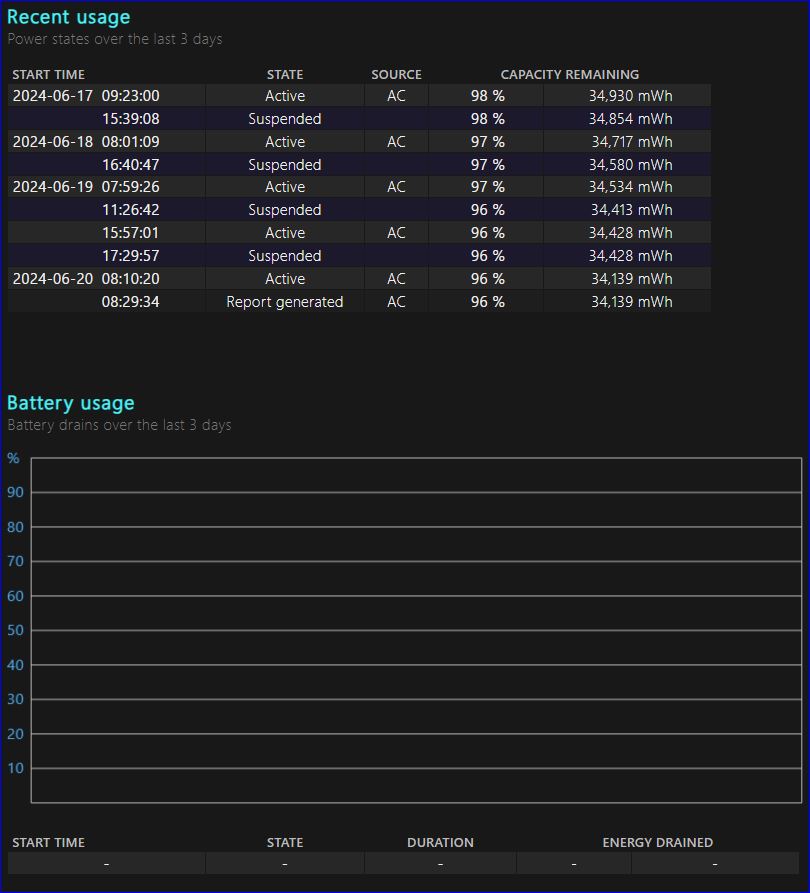
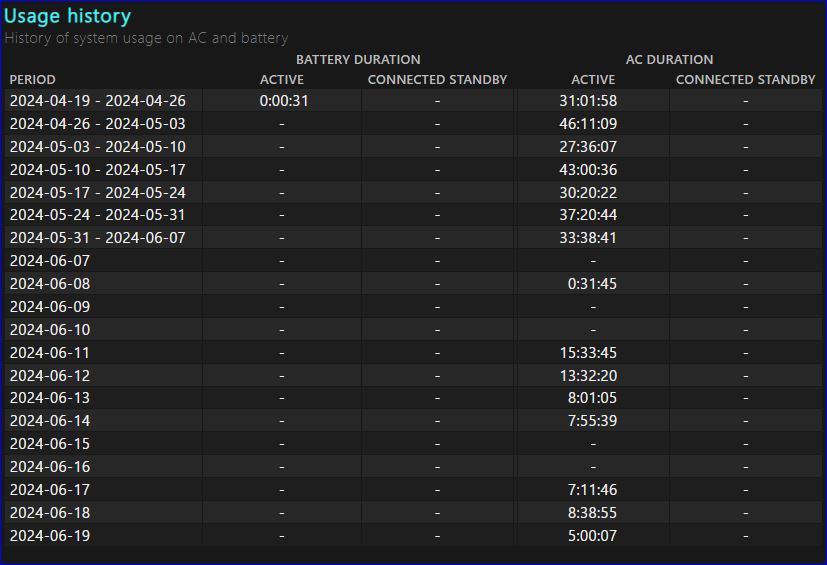
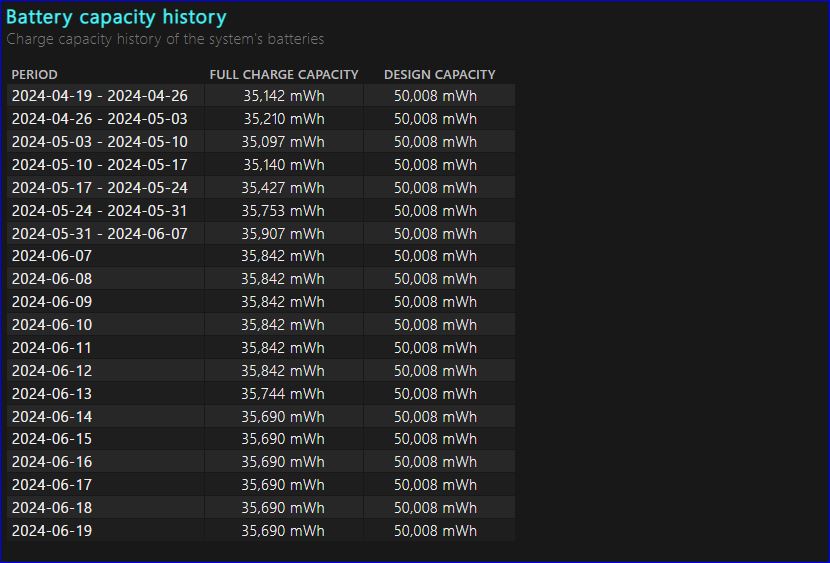
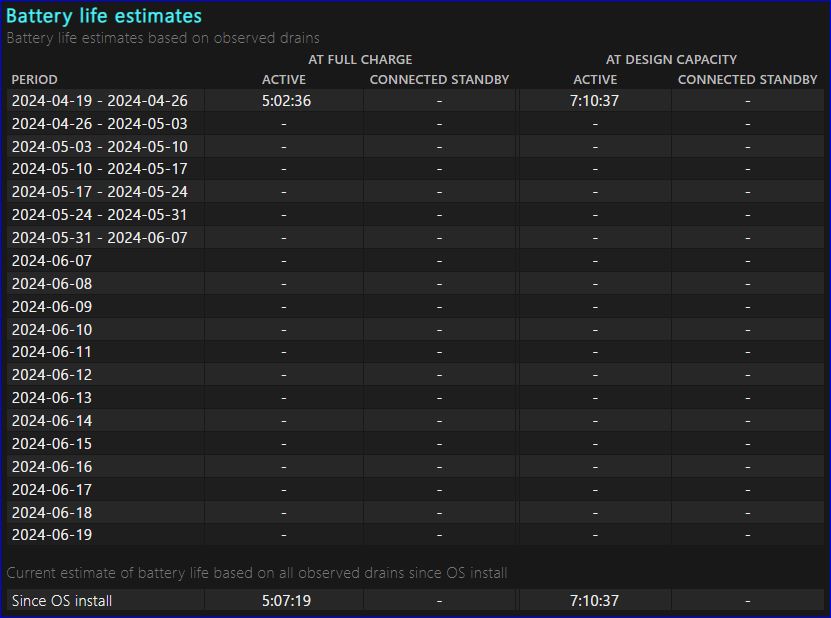
그 외 배터리 충전 관련 내용들은 그냥 참고하시면 될듯합니다.
